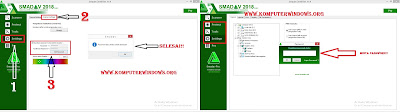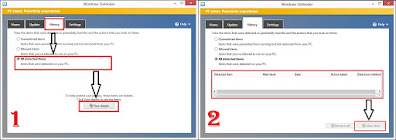Cara mempassword aplikasi antivirus smadav di laptop, pc atau komputer baik itu bersistem operasi windows 11, 10, windows 7, 8/8.1 dan windows XP disegala laptop baik itu laptop asus, acer, lenovo hingga hp dan lain sebagainya adalah hal yang sangatlah mudah. Disini saya akan memberikan tips dan trik beserta langkah langkahnya kepada anda agar nanti anda paham dan berhasil melakukan trik ini. Yang anda harus pastikan disini tentu saja adalah sebuah aplikasi antivirus smadav yang telah terinstall dan dibuka di laptop anda.
Mengapa anda harus pasang password pada antivirus tersebut? Jawabannya mudah! mungkin saja anda menginginkan agar antivirus smadav tersebut tidak sembarang dibuka dan diatur oleh orang lain selain kita. Juga untuk menjaga keamanan dari antivirus smadav tersebut dari ulah tangan tangan jahil. Selain itu, mungkin anda hanya ingin memamerkan kepada teman teman anda bahwa anda memberi password kepada smadav tersebut. Hal ini memanglah wajar mengingat fitur yang satu ini hanyalah dapat dipakai oleh smadav berbayar atau smadav pro.
Namun tenang aja. Untuk anda yang masih menggunakan smadav free dan ingin memberi password kepada antivirus smadav gratis tersebut, saya menyarankan agar anda dapat mengupgradenya ke smadav pro. Namun tenang saja, disini saya telah memberikan tips dan trik bagaimana cara membuat smadav free menjadi pro pada artikel Ubah SMADAV Free jadi Pro yang dapat anda pelajari dan ikuti trik triknya dengan gratis dan tanpa bayar agar kiranya anda dapat mengikuti tips memberikan password kepada antivirus smadav ini. Untuk itu, simak langkah langkah yang saya akan berikan ini.
Setelah anda berhasil membuka antivirus smadav anda yang telah diubah ke Pro, silahkan anda buka menu Settings yang berada disamping kiri aplikasi. Kemudian anda masuk ke tab Scanner Settings. Langkah selanjutnya adalah berikan centang kepada kotak 'Gunakan password untuk Admin Smadav'. Pada kolom Password, anda isi dengan kata sandi yang diinginkan. Isi kembali sandi tersebut ke kolom kedua untuk Konfirmasi Password. Langkah terakhir adalah silahkan anda klik kotak Save Password sehingga akan muncul pemberitahuan sukses dengan ciri tulisan 'Password baru Anda sudah disimpan'. klik OK pada kotak pop-up yang muncul tersebut lalu keluar dari SMADAV anda itu.
Untuk memastikan bahwa smadav telah dipassword, silahkan buka kembali smadav tersebut. SMADAV akan terbuka tapi tidak dipassword. Password tersebut hanya akan berfungsi pada menu Protect, Tools dan Settings, bukan untuk menu Scanner dan Pro. Silahkan masukkan password anda tersebut. Untuk gambar langkah langkah beserta hasil, saya telah pampang dengan jelas melalui gambar diatasi itu. Silahkan perhatikan baik baik penomoran urutan langkahnya. Silahkan klik gambar tersebut untuk melihat gambar lebih besar.
Bagaimana? mudah bukan tips memberikan password di smadav bukan? Jadi saya harap anda tidak mengalami kesulitan apapun dalam melakukan langkah langkah yang saya berikan ini. Jika anda masih mengalami kesulitan dan kebingungan mengenai artikel Cara pasang password di smadav, silahkan bertanya langsung melalui kolom komentar dibawah ini. Sekian artikel singkat saya, semoga dapat bermanfaat bagi anda. Sekian...